如何在Mac上备份和共享文本替换呢?您可以创建文本替换以自动将某些文本替换为其他文本或符号。例如,您可以将 (c) 替换为 ©。您可以将文本替换导出为文件以将其备份或与其他 Mac 用户共享,快来跟小编看看吧!
导出文本替换
1.在 Mac 上,选取苹果菜单 >“系统偏好设置”,点按“键盘”,
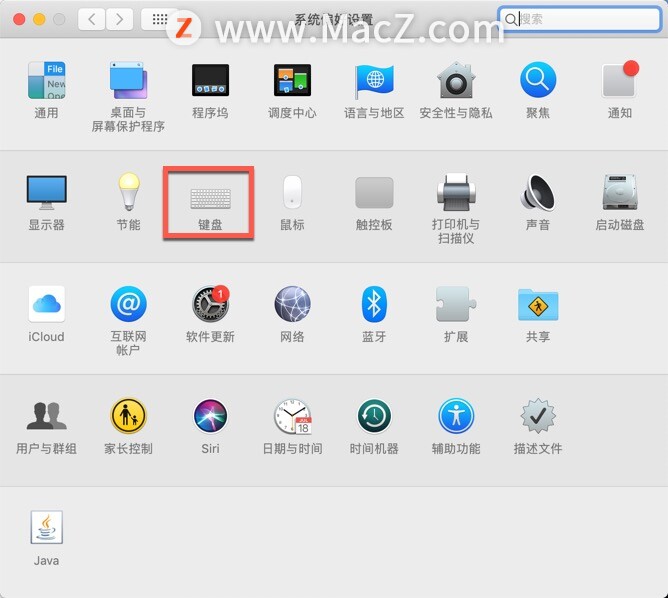 然后点按“文本”。
然后点按“文本”。
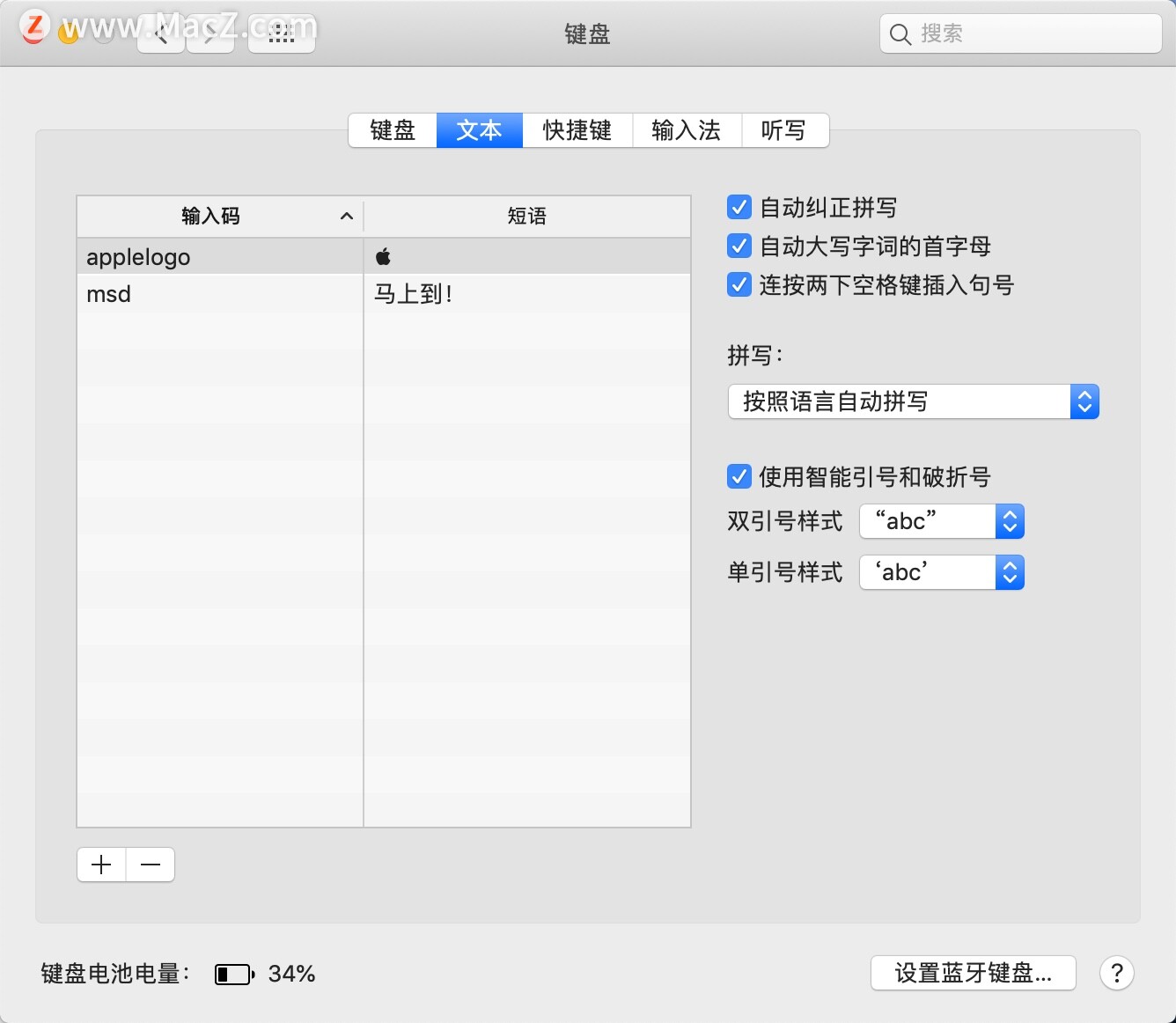
如果在App中工作,也可以选取“编辑”>“替换”>“显示替换”,然后点按“文本偏好设置”。
2.选择想要导出的替换项。若要选择所有替换项,请选取“编辑”>“全选”。
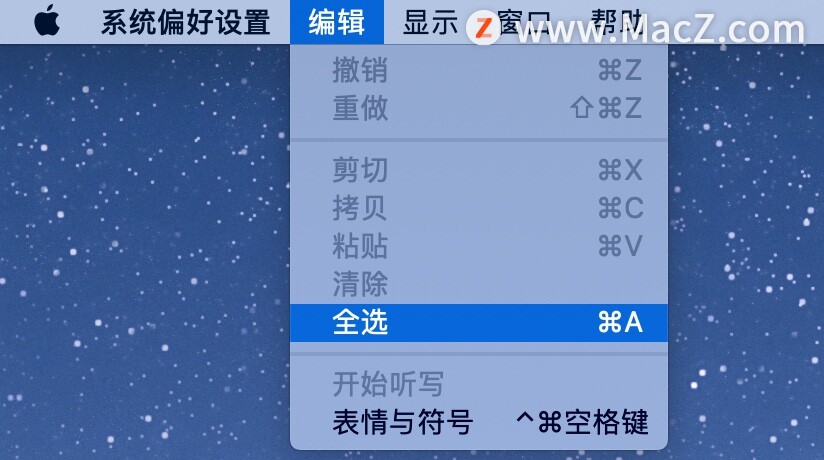
3.将所选替换项从“文本”面板拖移到桌面。这会创建一个名为文本替换.plist 的备份文件。
【注】可以使用“文本编辑”来编辑此文件。
若要备份此文件,请将其拷贝到外置驱动器或其他位置。您还可以发送给其他用户以进行共享。
导入文本替换
1.在想要导入文本替换的 Mac 上,选取苹果菜单 >“系统偏好设置”,点按“键盘”,然后点按“文本”。
如果在 App 中工作,也可以选取“编辑”>“替换”>“显示替换”,然后点按“文本偏好设置”。
2.将文本替换.plist 文件从其位置拖移到“文本”面板。
以上就是小编给大家带来了全部内容,希望对您有所帮助,更多实用教程尽在我们!
攻略专题
查看更多-

- 《崩坏星穹铁道》3.0烫手山芋成就解锁方法
- 123 2025-01-15
-

- 《无限暖暖》第四期巅峰赛过关攻略
- 142 2025-01-15
-

- 《超数据世界》宠物推荐一览
- 165 2025-01-15
-

- 《行星粉碎模拟器》隐藏星球解锁方法
- 166 2025-01-15
-

- 《弓箭传说2》铁匠铺升级方法
- 216 2025-01-15
-

- 《超凡守卫战守卫剑阁》哈迪斯技能介绍
- 131 2025-01-15
热门游戏
查看更多-

- 快听小说 3.2.4
- 新闻阅读 | 83.4 MB
-

- 360漫画破解版全部免费看 1.0.0
- 漫画 | 222.73 MB
-

- 社团学姐在线观看下拉式漫画免费 1.0.0
- 漫画 | 222.73 MB
-

- 樱花漫画免费漫画在线入口页面 1.0.0
- 漫画 | 222.73 MB
-

- 亲子餐厅免费阅读 1.0.0
- 漫画 | 222.73 MB
-






